Edge浏览器开启自动登录功能的方法
时间:2023-08-15 18:01:59作者:极光下载站人气:0
很多小伙伴之所以喜欢使用edge浏览器,就是因为这款浏览器中的功能十分的丰富,并且操作简单,除了其本身的功能之外,我们该可以根据自己的需求在浏览器中安装各类插件来扩展浏览器的功能。在使用Edge浏览器的过程中,当我们想要开启自动登录微软账号的功能时,我们只需要进入“用户配置偏好设置”页面,然后在该页面中将“自动登录Microsoft Edge”选项的开关按钮点击打开即可。有的小伙伴可能不清楚具体的操作方法,接下来小编就来和大家分享一下Edge浏览器开启自动登录功能的方法。
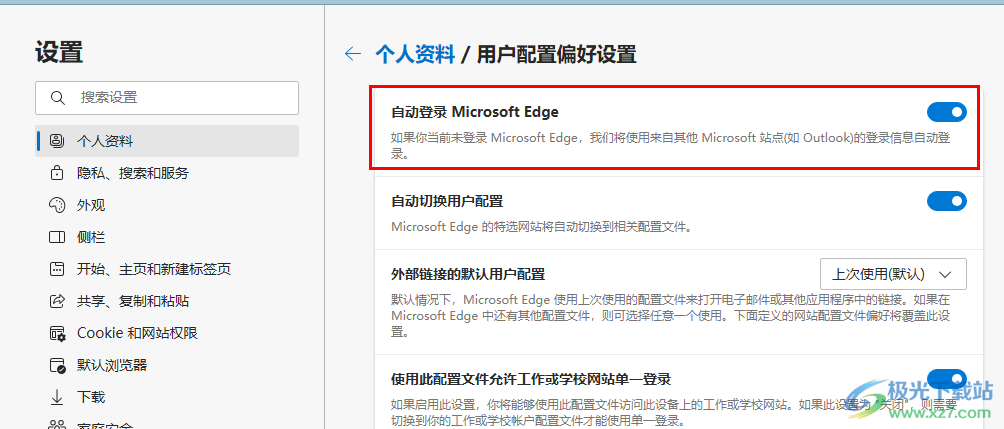
方法步骤
1、第一步,我们在电脑中打开Edge浏览器,然后在浏览器页面右上角打开“...”图标
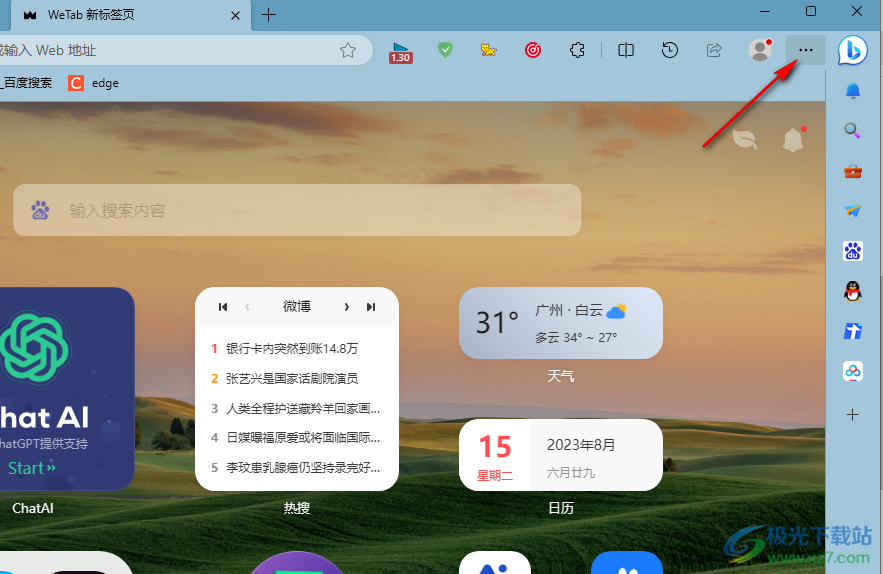
2、第二步,打开“...”图标之后,我们在左侧列表中先打开“个人资料”选项,然后在下拉列表中点击打开“设置”选项
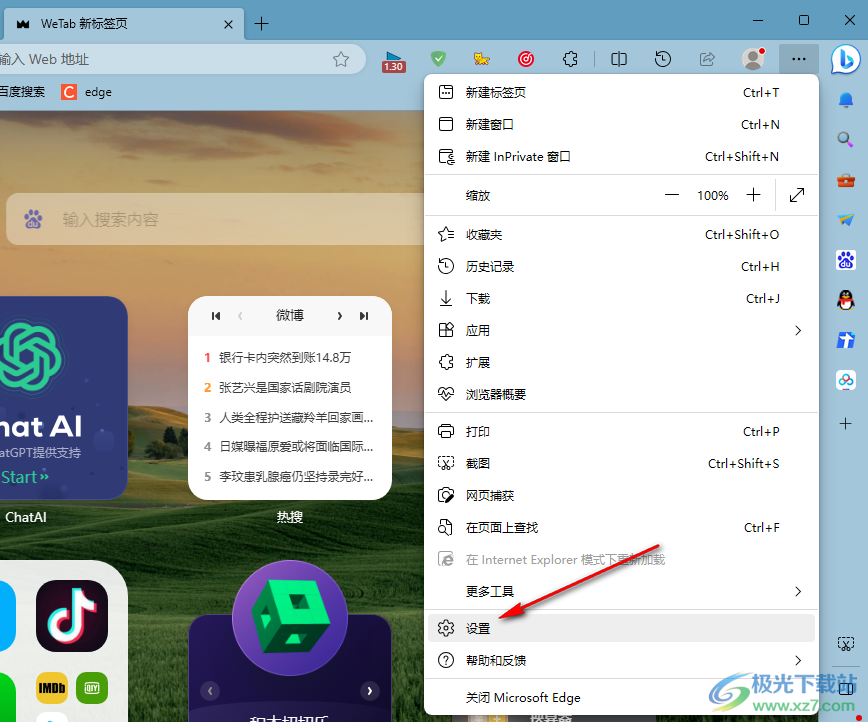
3、第三步,进入设置页面之后,我们在左侧列表中先打开“个人资料”选项,然后在右侧页面中鼠标下划打开“用户配置偏好设置”选项下
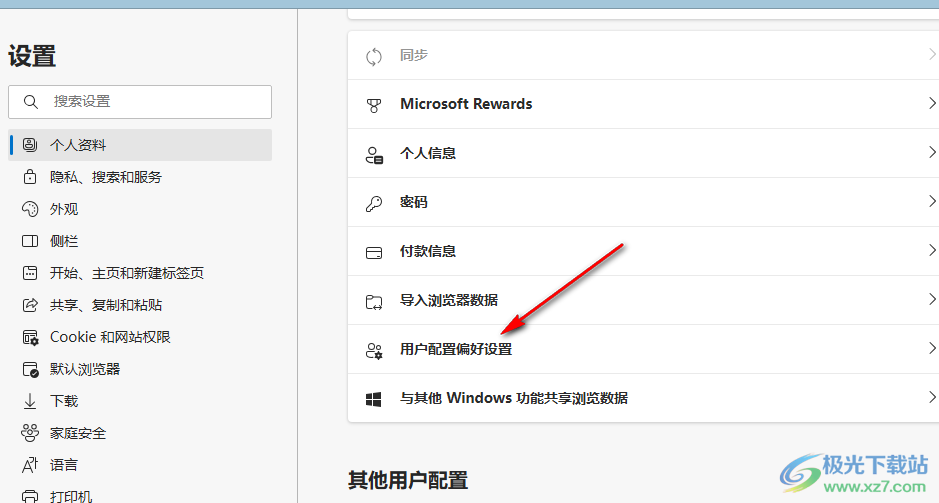
4、第四步,进入“用户配置偏好设置”页面之后,我们在该页面中找到“自动登录Microsoft Edge”选项
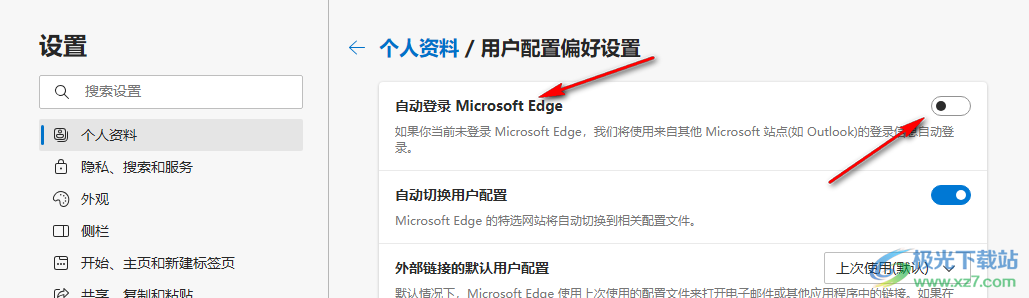
5、第五步,将“自动登录Microsoft Edge”选项右侧的开关按钮点击打开即可
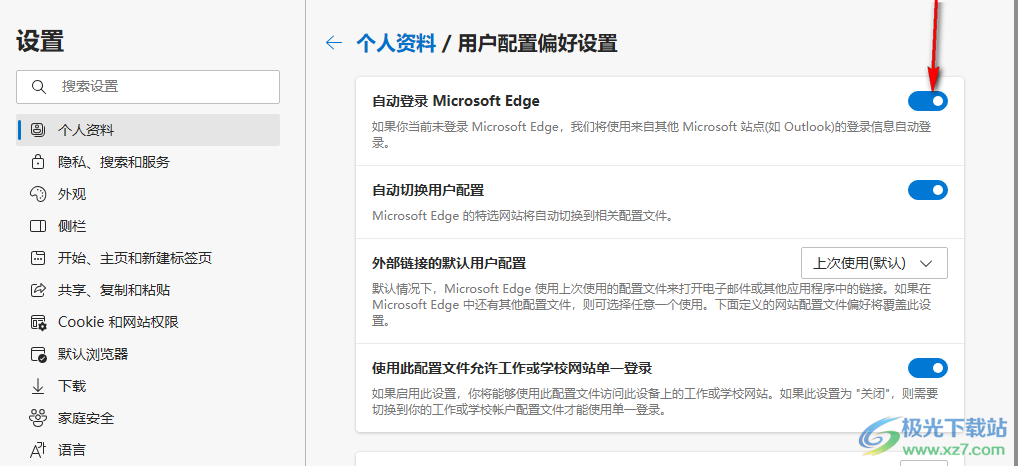
以上就是小编整理总结出的关于Edge浏览器开启自动登录功能的方法,我们进入Edge浏览器的个人资料页面,然后在该页面中打开“用户配置偏好设置”选项,接着在“用户配置偏好设置”页面中将“自动登录Microsoft Edge”的开关按钮打开即可,感兴趣的小伙伴快去试试吧。

大小:148 MB版本:v115.0.1901.183 官方电脑版环境:WinAll
- 进入下载
网友评论